Introduction
Pour ouvrir la boîte de dialogue Configuration de l'impression, procédez au choix comme suit :
Cliquez avec le bouton droit sur le répertoire dans le navigateur du projet, puis cliquez sur .
Dans la structure de la documentation, cliquez avec le bouton droit sur un objet, puis cliquez sur .
Dans la structure de documentation, sélectionnez un objet et cliquez sur .
Représentation
Présentation de la boîte de dialogue :
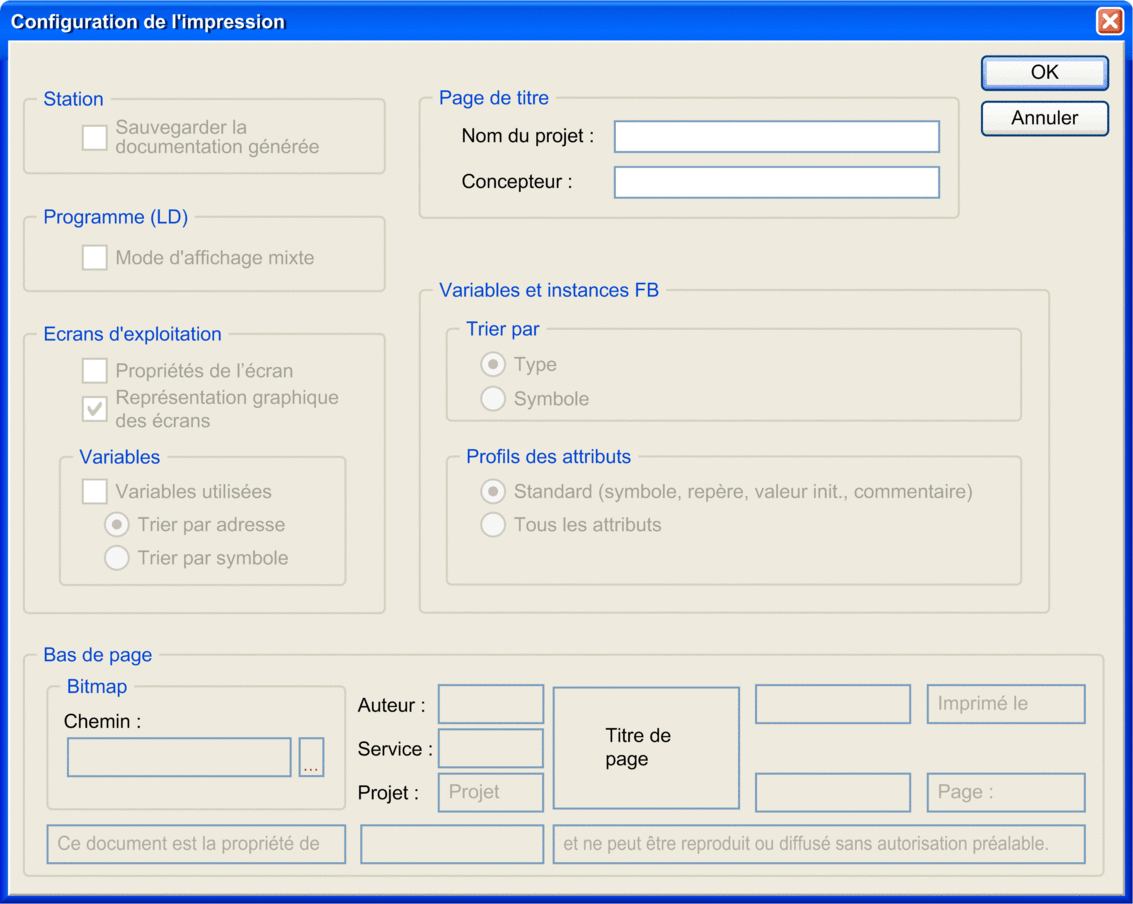
Eléments
Eléments de la boîte de dialogue :
Elément |
Description |
|---|---|
|
Vous pouvez sauvegarder les documents préparés entre deux sessions Control Expert (par défaut, ils ne sont pas sauvegardés). Si vous voulez sauvegarder les documents, cochez cette case. |
|
Cette zone sert à définir l'affichage de la documentation de la section LD.
Si vous cochez cette case, la documentation de la section LD s'affiche en Mode d'affichage mixte. Si vous décochez cette case, la documentation de la section LD s'affiche en Mode saisie. |
|
Cette zone sert à définir l'étendue et l'affichage de la documentation des écrans d'exploitation.
Si vous cochez cette case, les propriétés des écrans d'exploitation sont documentées.
Si vous cochez cette case, les représentations graphiques des écrans d'exploitation sont documentées.
Si vous cochez cette case, les variables utilisées dans les écrans d'exploitation sont documentées.
Si vous activez ce bouton d'option, les variables utilisées sont triées en fonction de leur adresse.
Si vous activez ce bouton d'option, les variables utilisées sont triées en fonction de leur symbole. |
|
Cette zone sert à définir la page de titre de la documentation.
Indiquez le nom du projet.
Indiquez le nom du concepteur. |
|
Cette zone sert à définir l'étendue et l'affichage des variables et instances FB.
Si vous activez ce bouton d’option, les variables et instances FB sont triées en fonction de leur type.
Si vous activez ce bouton d’option, les variables et instances FB sont triées en fonction de leur icône.
Si vous activez ce bouton d’option, seuls les attributs par défaut des variables et instances FB sont documentés.
Si vous activez ce bouton d'option, tous les attributs des variables et instances FB sont documentés. |
|
Cette zone sert à définir le bas de page de la documentation.
Indiquez ici le chemin d'accès au fichier bitmap (par ex. un logo) à afficher en bas de page.
Indiquez le nom de l'auteur.
Indiquez le nom du service.
Affiche le nom du projet saisi dans la zone .
Contenu généré automatiquement et correspond au titre de l'objet imprimé. Champs libres : Saisissez dans ces champs le texte de votre choix.
Contenu généré automatiquement.
Contenu généré automatiquement. |
|
Enregistre toutes les modifications et ferme la boîte de dialogue. NOTE : les objets,
dont les paramètres doivent être modifiés, doivent
être regénérés.
|
|
Annule toutes les modifications et ferme la boîte de dialogue. |


